Navigating Audit Logs in Jira Data Center Automation
プラットフォームについて: Data Center のみ。 - This article only applies to Atlassian apps on the Data Center プラットフォーム。
この KB は Data Center バージョンの製品用に作成されています。Data Center 固有ではない機能の Data Center KB は、製品のサーバー バージョンでも動作する可能性はありますが、テストは行われていません。 Server* 製品のサポートは 2024 年 2 月 15 日に終了しました。Server 製品を実行している場合は、 アトラシアン Server サポート終了 のお知らせにアクセスして、移行オプションを確認してください。
*Fisheye および Crucible は除く
要約
監査ログによって、プロジェクトのコンテキストまたは Jira インスタンス全体で特定のルールの実行履歴を確認できます。すべてのルールには個別の監査ログがあります。ルールの詳細で確認できます。
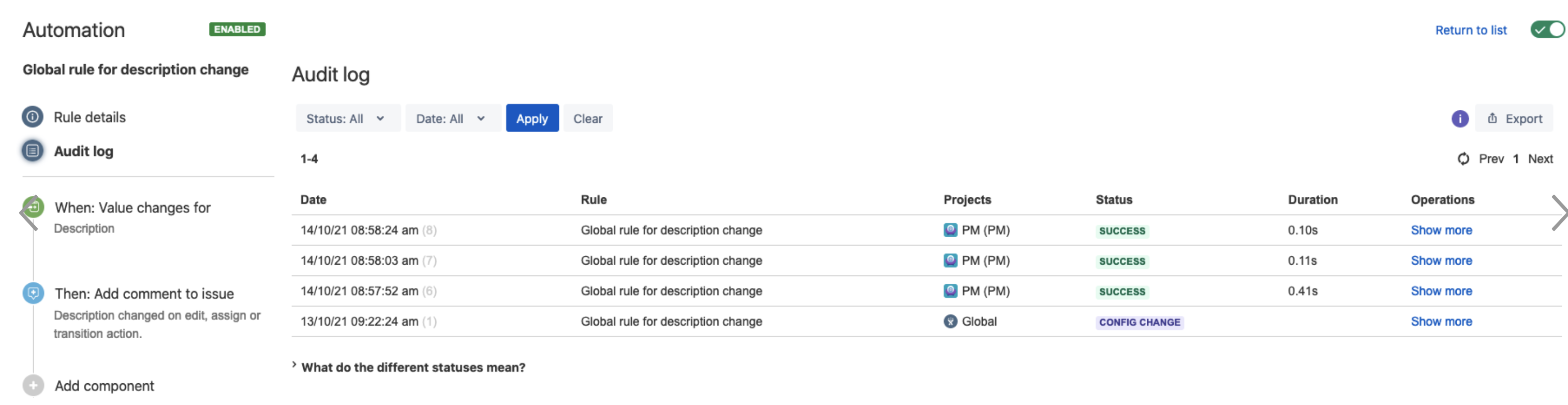
ソリューション
監査ログの表示
プロジェクトの監査ログを表示する
プロジェクト設定で [プロジェクト自動化] に移動します。
[…] > {監査ログを表示] の順に選択します。
ルールの 1 つを開いて [監査ログ] に切り替えます。この監査ログには、このプロジェクトに関連するエントリのみが表示されます。
グローバル監査ログを表示する
[管理] > [システム] > [自動化ルール] (Automation for Jira の下) の順に移動します。また、Automation for Jira の [グローバル管理] をクリックしても、このページにアクセスできます。
ルールの 1 つを開いて [監査ログ] に切り替えます。
監査ログ エントリを絞り込む
監査ログには多数の履歴エントリが含まれていますが、フィルターによってそれらを絞り込めます。ステータス (ルールを実行した結果) または日付範囲のいずれかで絞り込めます。監査ログをエクスポートする予定がある場合は、フィルターの使用が特に重要です。エクスポートできるものには、いくつかの制限が設けられています。
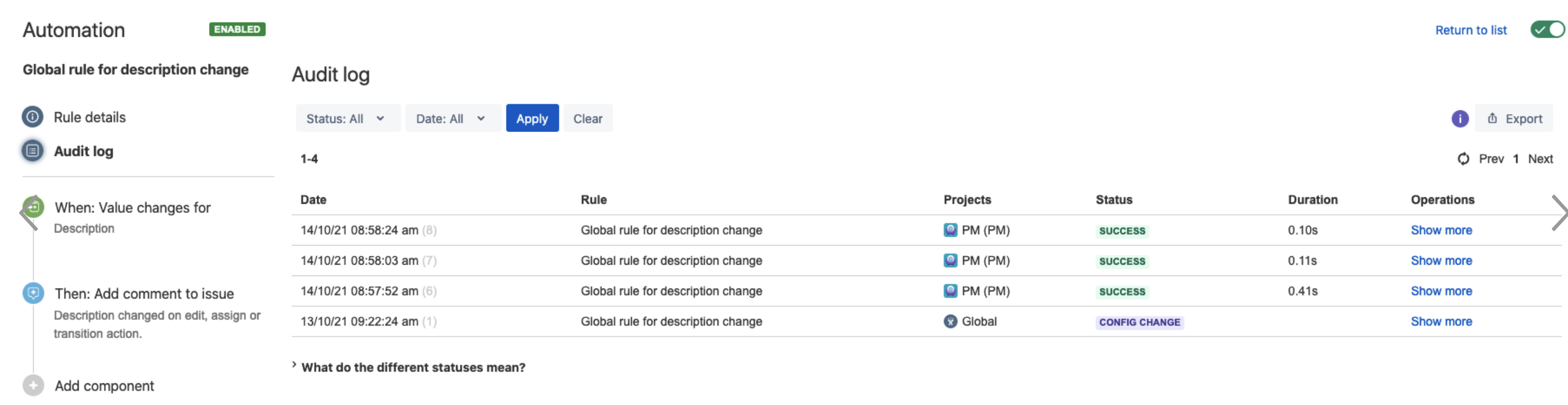
監査ログ エントリをエクスポートする
You can export your audit log to JSON. Since audit logs can grow quite quickly, there are some limitations on how many entries you can export.
最大 30,000 エントリまでエクスポートできますが、エクスポートの開始後、60 秒以内に処理する必要があります。この時間が経過すると、大量の監査ログによるパフォーマンスの問題を回避するためにエクスポートが停止されます。
Unless you use the status filter, the export can contain entries from 7 days. We generally count the days since the end date you specify in the date filter. If you don’t use this filter, the end date is the current time.
ステータス フィルターを使用する場合は、7 日間の制限が適用されないため、特定のステータスのすべてのエントリをエクスポートできます。
監査ログをエクスポートするには、次の手順を実行します。
ルールの監査ログを開きます。
ステータスと日付の各フィルターによって、結果のリストを絞り込みます。
[エクスポート] を選択します。
監査ログ エントリを期限切れにする
On large instances, many audit logs can build up over time, impacting your Jira database performance and clogging up your disk space. You can configure your audit log to delete such entries regularly. For more info, see Expire audit log items.
この内容はお役に立ちましたか?